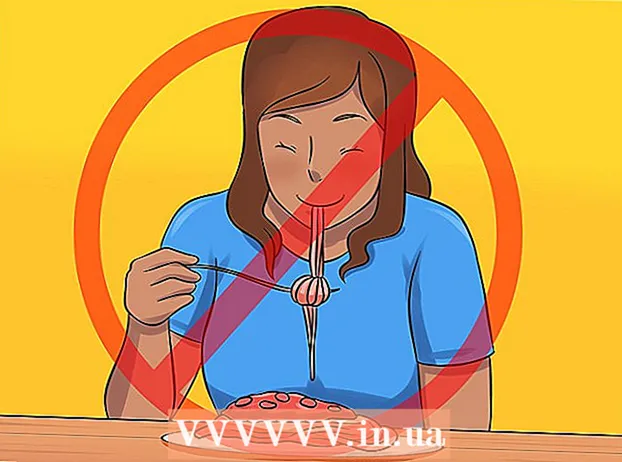作者:
John Pratt
创建日期:
18 二月 2021
更新日期:
1 七月 2024

内容
此WikiHow教您如何从Dell计算机的硬盘驱动器中删除并重新安装Windows。如果您只想擦除硬盘驱动器上的所有内容以干净安装Windows或删除病毒,则可以使用Windows 10的“重置”选项-否则,大多数Dell计算机都具有隐藏的恢复驱动器,可用于重新格式化主驱动器。硬盘。如果您的Dell没有这些选项,则可以使用Windows安装光盘。在格式化硬盘驱动器之前,将数据备份到外部硬盘驱动器很重要,因为格式化时会删除计算机硬盘驱动器上的所有内容。
踩
方法1之3:使用Windows“重置”
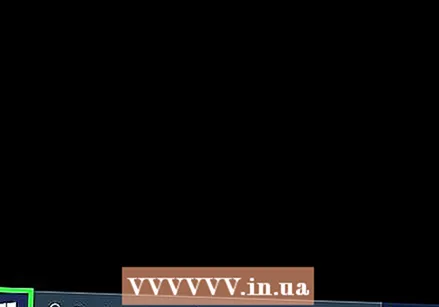 开启开始
开启开始 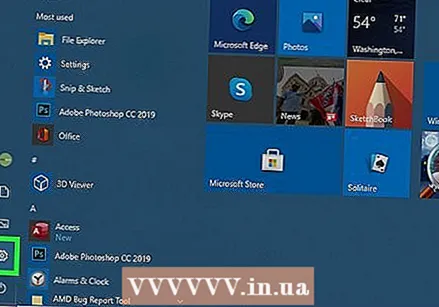 打开设置”
打开设置” 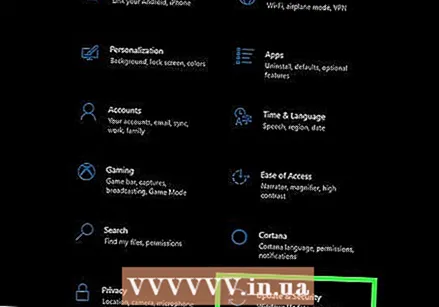 点击更新和安全
点击更新和安全 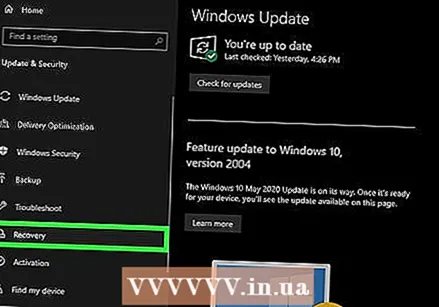 点击标签 系统恢复. 在窗口的左侧。
点击标签 系统恢复. 在窗口的左侧。 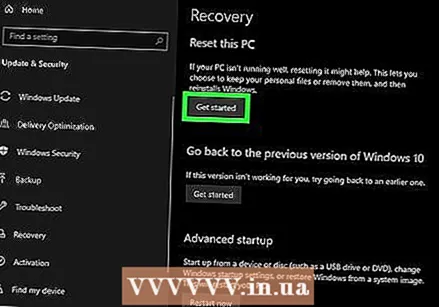 点击 去工作 . 在页面顶部的“重置此PC”标题下。
点击 去工作 . 在页面顶部的“重置此PC”标题下。 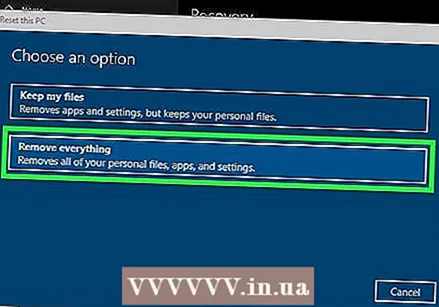 点击 删除所有内容 提示时。 它在弹出窗口的顶部。
点击 删除所有内容 提示时。 它在弹出窗口的顶部。 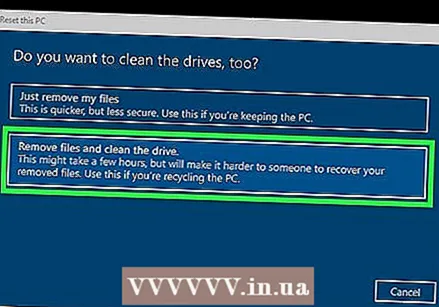 点击 删除文件并清洁驱动器 . 此选项将删除硬盘驱动器中的所有内容,然后为您重新安装Windows。
点击 删除文件并清洁驱动器 . 此选项将删除硬盘驱动器中的所有内容,然后为您重新安装Windows。 - 您可能会看到一条警告,指出无法回滚到以前的Windows版本。如果是这样,请点击 下一个 在继续之前。
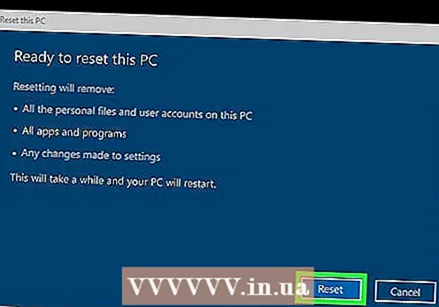 点击 重启 提示时。 您的计算机将开始自行重置。
点击 重启 提示时。 您的计算机将开始自行重置。 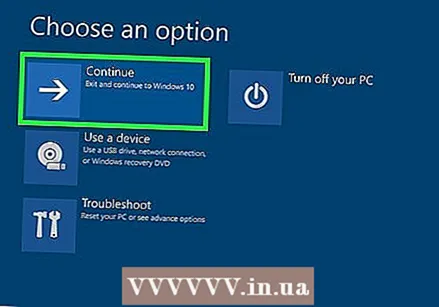 点击 连续的 提示时。 一旦计算机完成重置,您将在页面顶部看到它。单击它将带您进入设置页面。
点击 连续的 提示时。 一旦计算机完成重置,您将在页面顶部看到它。单击它将带您进入设置页面。  按照屏幕上的说明操作。 选择一种语言,连接到Wi-Fi网络并执行其他安装任务以完成Windows 10的重新安装。
按照屏幕上的说明操作。 选择一种语言,连接到Wi-Fi网络并执行其他安装任务以完成Windows 10的重新安装。
方法2之3:使用Dell恢复盘
 重启你的电脑。 点击 开始
重启你的电脑。 点击 开始 打开“高级启动选项”菜单。 一旦看到出现Dell徽标,请反复点按该键 F8。如果您按时执行此操作,则会看到“高级启动选项”屏幕。
打开“高级启动选项”菜单。 一旦看到出现Dell徽标,请反复点按该键 F8。如果您按时执行此操作,则会看到“高级启动选项”屏幕。 - 如果您在按键之前看到Windows徽标出现 F8 您必须重新启动计算机,然后重试。
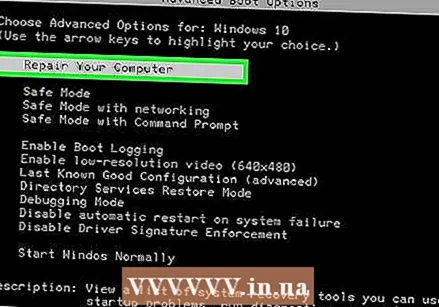 选择 重设电脑 然后按 ↵输入. 使用计算机上的箭头键选择此选项。
选择 重设电脑 然后按 ↵输入. 使用计算机上的箭头键选择此选项。 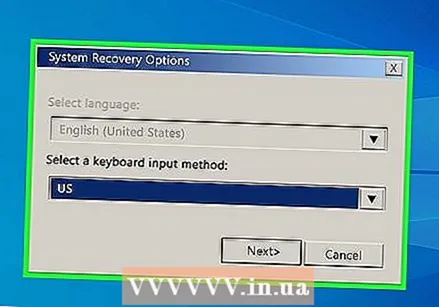 选择一种语言。 单击“语言”下拉菜单,单击要使用的语言,然后单击 下一个.
选择一种语言。 单击“语言”下拉菜单,单击要使用的语言,然后单击 下一个. 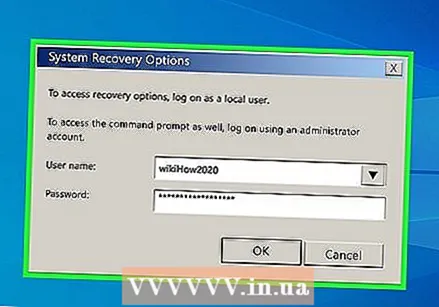 登录到您的帐户。 选择您的帐户,然后输入密码。您的帐户必须具有管理员权限才能继续。
登录到您的帐户。 选择您的帐户,然后输入密码。您的帐户必须具有管理员权限才能继续。 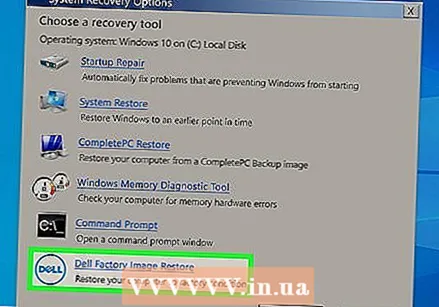 点击 戴尔出厂映像还原 提示时。 将打开“工厂映像还原”窗口。
点击 戴尔出厂映像还原 提示时。 将打开“工厂映像还原”窗口。  点击 下一个. 它在窗口的右下角。
点击 下一个. 它在窗口的右下角。 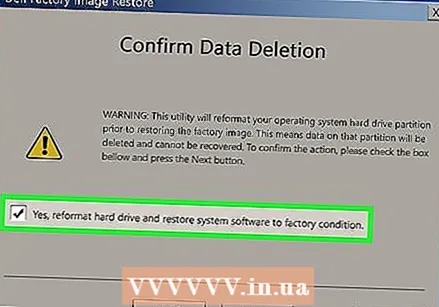 确认您决定格式化计算机。 如果尚未选中,请选中“是,重新格式化硬盘驱动器并将系统软件恢复为出厂设置”框。
确认您决定格式化计算机。 如果尚未选中,请选中“是,重新格式化硬盘驱动器并将系统软件恢复为出厂设置”框。 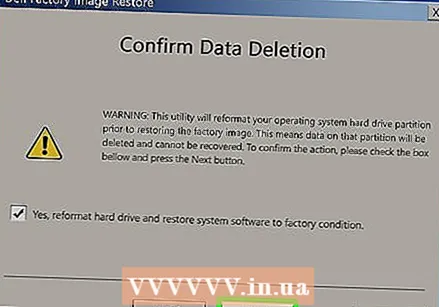 点击 下一个. 它在窗口的右下角。这样做会提示您擦除并重新格式化Dell硬盘驱动器。
点击 下一个. 它在窗口的右下角。这样做会提示您擦除并重新格式化Dell硬盘驱动器。 - 此过程可能需要几个小时,因此请确保您的Dell已插入电源插座。
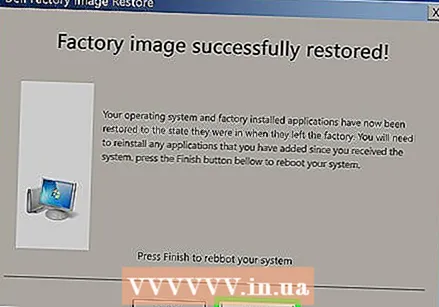 点击 关掉 提示时。 这样做将重新启动计算机。现在,您的Dell应该重置为其原始的干净设置。
点击 关掉 提示时。 这样做将重新启动计算机。现在,您的Dell应该重置为其原始的干净设置。
方法3(共3):使用Windows安装光盘
 确保您有Windows安装光盘。 通过对计算机的设置进行一些调整,您可以要求计算机从CD而不是硬盘驱动器启动,因此您可以擦除硬盘驱动器,然后重新格式化。
确保您有Windows安装光盘。 通过对计算机的设置进行一些调整,您可以要求计算机从CD而不是硬盘驱动器启动,因此您可以擦除硬盘驱动器,然后重新格式化。 - 如果没有Windows安装光盘,则可以通过从Windows 10安装页面下载Windows 10安装工具ISO并将ISO刻录到DVD来创建光盘。
 将Windows磁盘插入计算机。 将徽标朝上的光盘放入DVD驱动器,然后关闭托盘。
将Windows磁盘插入计算机。 将徽标朝上的光盘放入DVD驱动器,然后关闭托盘。 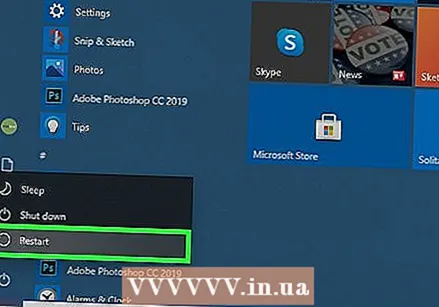 重启你的电脑。 点击 开始
重启你的电脑。 点击 开始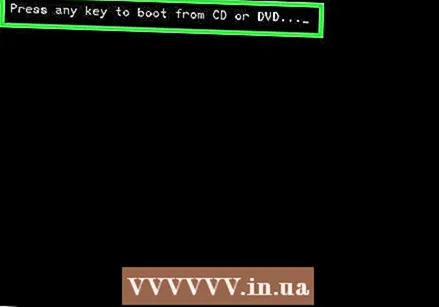 等待直到出现消息“按任意键从光盘启动”。 在大多数Dell计算机上,插入Windows安装光盘将提示计算机选择该光盘作为引导选项。
等待直到出现消息“按任意键从光盘启动”。 在大多数Dell计算机上,插入Windows安装光盘将提示计算机选择该光盘作为引导选项。 - 如果您的计算机完全重新引导而没有出现此提示,则需要在BIOS中更改引导顺序。
 按键盘上的任意键。 这样,您可以启动驱动器的引导过程。
按键盘上的任意键。 这样,您可以启动驱动器的引导过程。 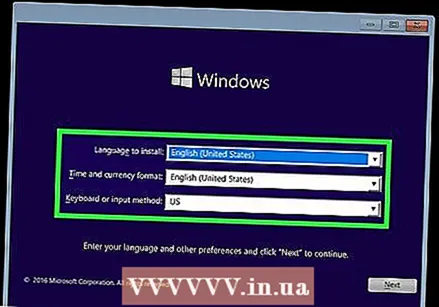 选择一种语言。 单击“语言”菜单,单击要使用的语言,然后单击 下一个 在窗口的右下角。
选择一种语言。 单击“语言”菜单,单击要使用的语言,然后单击 下一个 在窗口的右下角。 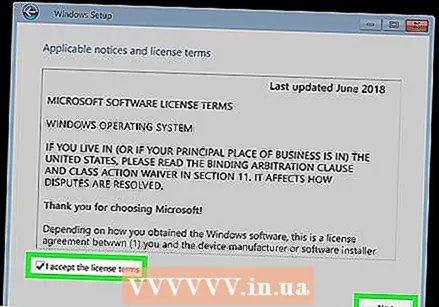 接受使用条款。 选中“我接受许可条款”框,然后单击 下一个.
接受使用条款。 选中“我接受许可条款”框,然后单击 下一个. 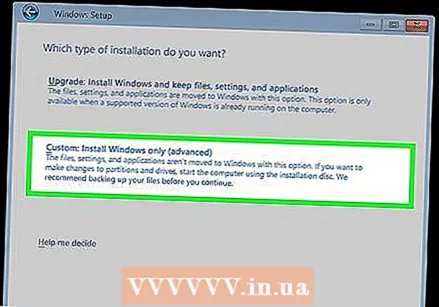 点击 调整后. 它在窗口的中央。显示连接到计算机的硬盘驱动器列表。
点击 调整后. 它在窗口的中央。显示连接到计算机的硬盘驱动器列表。 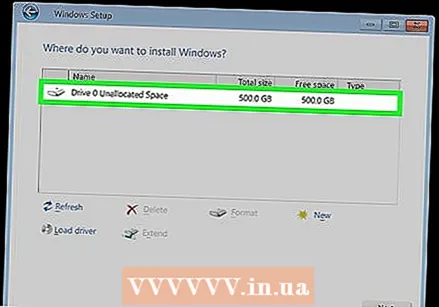 选择您的Dell硬盘驱动器。 点击硬盘 (C :) 选择它。
选择您的Dell硬盘驱动器。 点击硬盘 (C :) 选择它。 - 如果你不这样做 (C :) 选项,如有必要,搜索最大的驱动器(但请确保它是正确的驱动器)。
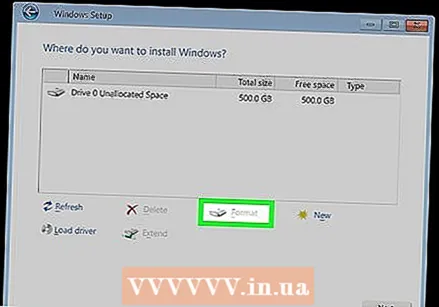 点击 格式. 它应该在页面的底部。这样做会根据默认的Windows设置擦除并重新格式化硬盘。
点击 格式. 它应该在页面的底部。这样做会根据默认的Windows设置擦除并重新格式化硬盘。 - 可能会要求您选择一个文件系统。如果是这样,请选择 NTFS 然后点击 好的.
- 重新格式化可能需要几个小时,因此请确保您的计算机已连接电源。
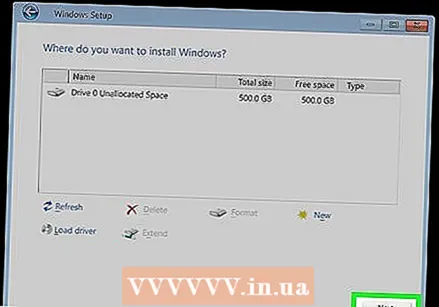 点击 下一个 或者 进行 提示时。 这样就完成了格式化过程。
点击 下一个 或者 进行 提示时。 这样就完成了格式化过程。 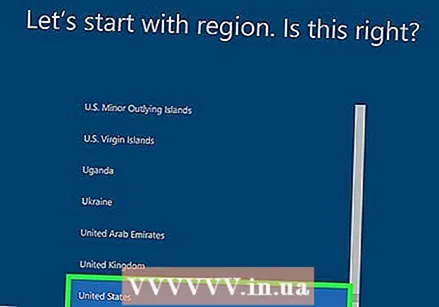 按照屏幕上的说明操作。 它应该在此处说“重新安装Windows”-单击它将开始重新安装Windows,然后按照屏幕上的说明完成Windows的重新安装。
按照屏幕上的说明操作。 它应该在此处说“重新安装Windows”-单击它将开始重新安装Windows,然后按照屏幕上的说明完成Windows的重新安装。